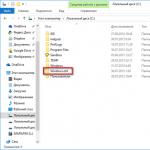Программы для чтения образов дисков. Лучшие программы для создания ISO-образа диска
Интерфейс программы: русский
Платформа:XP / 7 / Vista / 8
Производитель: Daemon-tools.com
Сайт: www.daemon-tools.cc
Daemon Tools является легкой версией одной из самых сильных и универсальных программ, поскольку обладает многими функциональными возможностями, которые не доступны другим приложениям, и создана для эмуляции различного рода виртуальных приводов. Иными словами, создав виртуальный образ диска, у вас отпадает необходимость каждый раз при использовании того или иного приложения вставлять оригинальный CD или DVD. Особенно сильно это касается лицензионного программного обеспечения и многих игр, поскольку, на жесткий диск устанавливается минимальная часть программ, а остальные файлы, необходимые для корректной работы программ или игр, находятся на оригинальных дисках.
Основные возможности Daemon Tools Lite
Прежде всего, стоит отметить, что программа в состоянии создавать до 4 виртуальных дисков, которые любая операционная система будет распознавать как настоящие. То же относится к различным системным утилитам.
При помощи таких виртуальных приводов программа может распознавать любые образы дисков, типа CUE/BIN, ISO,CCD, BWT, MDS, CDI, NRG, PDI, B5T, Единственное ограничение легкой версии касается в отсутствии возможности эмулировать такие популярные диски, как PlayStation, X-BOX, GameCube, поскольку на обычном приводе, будь то CD-R(W), DVD-R(W) или Blu-ray, такие диски с играми просто-напросто не читаются. Операционная система не имеет поддержки таких форматов, и наличие диска в устройстве не определяет.
Однако, при чтении образа диска не всегда поддерживается его распознавание, если образ был записан с использованием программ от разных производителей утилит подобного характера. Надо отдать должное, Daemon Tools Lite в этом отношении не имеет изъянов. Программа определяет образы, записанные с помощью BlindWrite, CloneCD, Nero, Alcohol 120%, FantomCD, DiscDump или Disc Juggler без необходимости установки дополнительных утилит (которые, кстати, не всегда бесплатны). Не менее, интересной функцией является и возможность добавления на виртуальный привод аудио-CD или DVD-дисков, ранее записанных на винчестер, как если бы вы вставляли такой диск в обычны привод. И это еще не все!
Многие диски во избежание пиратского копирования содержат весьма сложную защиту. Daemon Tools Lite и тут прекрасно справляется с такой проблемой, позволяя просто обходить ее. Программа с легкостью, «перепрыгивает» современные методы защиты типа SafeDisc (C-Dilla), Securom и Laserlock, CDCOPS, StarForce і Protect CD! С точки зрения защиты авторских прав это, конечно, незаконно, однако, имеет свои удобства для любителей, скажем, игр или для копирования лицензионных дисков с фильмами или программным обеспечением.
Надо сказать, что разработчики потрудились на славу. Вряд ли еще найдется такая мощная и продвинутая программа, поддерживающая огромное количество интерфейсов, образов и утилит, при помощи которых эти образы создавались. Конечно, программа не относится к разряду бесплатных, однако, многие пользователи готовы потратить нужную сумму для приобретения этого продукта. Зато в итоге они получают практически неограниченные возможности при работе с различными типами дисков и виртуальными приводами.
Daemon Tools Lite это средство для эмуляции CD/DVD/Blu-ray приводов, бесплатная программа для чтения и создания виртуальных образов лазерных оптических дисков. С помощью Daemon Tools Lite Вы сможете создать в системе до 4-х виртуальных CD/DVD/Blu-ray приводов и сможете их использовать как обычные оптические приводы, с той лишь разницей, что вставлять в них нужно электронные слепки, образы оптических носителей информации. Утилита Daemon Tools Lite это отличное решение для компьютера, у которого отсутствует лазерный привод. Установите Daemon Tools Lite и Вы сможете создавать *.iso, *.mdx и *.mds образы дисков, а также монтировать в виртуальный привод образы форматов *.iso, *.nrg, *.cue, *.vhd, *.ccd, *.bwt, *.b5t, *.b6t, *.cdi, *.isz, *.dmg.
Чтение образов
Использование виртуального образа диска позволяет более надежно хранить информацию, ведь файл образа диска не поцарапать, а скорость чтения с виртуального привода в разы превышает скорость чтения обычного привода, к тому же при обращении к виртуальному приводу напрочь отсутствует шум, возникающий при вращении лазерного диска. Хранить информацию в виде файлов образов на диске тоже удобно, ведь она не занимает места на полках. Монтирование дисков возможно прямо из окна Проводника, программа встраивается в его контекстное меню при установке. В Daemon Tools Lite реализованы алгоритмы обхода защиты от копирования Laserlock, CDCOPS, Protect CD, SafeDisc, Securom, StarForce и прочих, благодаря этому, можно эмулировать как обычные, так и защищенные диски.
Скриншоты программы Daemon Tools Lite
|
|
Рубрика: Образы дисков
Формат ISO используется при создании образа диска (точной его копии). Для его открытия существует масса программ (даже обычный Total Commander способен на это). Но лучшие из них умеют не только открывать данный формат, но и воспроизводить его как полноценный диск.
№1. Daemon Tools
Каждому геймеру известно это название. Программа умеет создавать виртуальные приводы и монтировать в них нужные образы. Однако это только одна из ее возможностей. На самом деле приложение способно на многое.Видеобзор
https://www.youtube.com/watch?v=94r1xMmGFRA Возможности:- Создание образов. Продукт способен создать образ в формате ISO с любого оптического носителя. Отлично работает с DVD, DVD-DL, Blu-Ray и CD.
- Обход защиты. Daemon Tools легко обходит защиту игровых дисков и фильмов с блокировкой по коду страны. Не спасает даже хваленые защитные механизмы StarForce или Denuvo.
- Собственный драйвер. Для нормальной работы программы и возможности обходить защиту необходимо установить фирменный SPDT драйвер. Обычно он идет в комплекте.
- Всеядность. Daemon Tools умеет монтировать и воспроизводить не только формат ISO. Программе доступны и такие популярные форматы, как MDF, MDS, BIN, NRG.
- программа проста в использовании;
- имеет приятный интерфейс;
- есть специальная бесплатная версия Lite;
- русский язык в комплекте;
- особо не нагружает компьютер;
- работает даже на старых машинах;
- интегрируется в контекстное меню Windows;
- легко удаляется.
№2. UltraISO
Это не просто программа для открытия файлов ISO, а продвинутый комбайн с богатым функционалом. Это второй по популярности продукт, который активно используется юзерами по всему миру. UltraISO обладает весьма внушительным списком инструментов. Но это еще не все.
Видеобзор
https://www.youtube.com/watch?v=ZX3UQrJObeY Возможности:- Создание образов. Программа прекрасно справляется с копированием любых дисков. Образы сохраняются в формате ISO и отличаются удивительной точностью.
- Встроенный алгоритм исправления ошибок. Если копию нельзя снять из-за ошибки чтения, то приложение сделает все возможное для того, чтоб как-то обойти ошибку и не нарушить целостность образа.
- Создание загрузочных USB . Многие используют UltraISO для создания загрузочных флешек с той или иной операционной системой.
- Обзор. Программа может похвастаться встроенным проводником, который способен показать все содержимое образа ISO.
- Простой процесс установки
- Интеграция в контекстное меню Windows
- Мультизадачность
- Русский язык «из коробки»
- Адекватная работа с Windows 10
- Низкая нагрузка на процессор и оперативную память
- Продвинутый алгоритм обхода ошибок
- Интуитивно понятный интерфейс
- Простой процесс удаления.
№3. Alcohol 120%
Еще один продукт, который способен эмулировать приводы для запуска образов дисков. Имеет собственный формат (MDF, MDS) и может похвастаться высокой производительностью. Однако занимает довольно много места на жестком диске.
Видеобзор
https://www.youtube.com/watch?v=ZcSkMZaSijY Возможности:- Создание образов. Легко справляется с копированием любых дисков. Но сохраняет в свой собственный формат, который не пользуется особой популярностью.
- Запуск образов. Способен создать виртуальный привод и запустить в нем образ любого формата. Даже пресловутый ISO.
- Обход защиты. Как и Daemon Tools умеет обходить механизмы защиты, но справляется далеко не со всеми.
- Работа в фоне. Постоянно работает в фоне. В это время виден значок в трее. При такой работе нагружает компьютер.
- интуитивно понятный интерфейс;
- русский язык в комплекте;
- воспроизведение образов любых форматов;
- умеет обходить некоторую защиту;
- отлично работает с Windows 10;
- имеется специальная бесплатная версия (Alcohol 50%);
- простой процесс установки и удаления;
- современный дизайн.
Windows 10 не предоставляет удобных возможностей по работе с ISO образами. Если вам нужен подобный функционал, то вам нужно скачать PowerISO для Windows 10. Это бесплатная программа, которая позволит вам работать с различными форматами образов дисков, в том числе и с самым популярным форматом – ISO.
Скачать PowerISO для работы с ISO образами дисков
PowerISO – одна из немногих утилит, которая работает почти со всеми расширениями образов. И хотя сами разработчики позиционируют свое детище, как инструмент для работы с ISO образами, мы бы позиционировали решение более широко. Утилита умеет немного больше, и вот лишь некоторые из ее функций:- Создание и распаковка ISO образов;
- Конвертирование расширений образов;
- Шифрование и внесение изменений в образа;
Утилита настолько мощная, что даже на слабом ноутбуке вы сможете открыть образ, и работать с файлами, без необходимости распаковать файл. Среди поддерживаемых форматов, помимо формата ISO есть еще – DAA, NCD, C2D, PDI и более 10 других, подробный список вы найдете в инструкции к программе, которая вшита в саму программу. Инструкция, как и сама программа – на русском языке. Чтобы записать готовый образ на диск, вы можете использовать , он справится с записью намного быстрей. PowerISO создан для работы с образами на вашем устройстве, при помощи быстрой распаковки и эмуляции.
Каждый пользователь может в какой-то момент столкнуться с проблемой файлов с расширением iso. Не всегда с первого раза удается понять, чем открыть образ диска, как его использовать. Для этого созданы специальные программы, позволяющие распаковать или просмотреть такие файлы.
Что такое ИСО (ISO) файл
По умолчанию Windows не указывает, чем открыть iso расширение, и пользователю необходимо подобрать утилиту самостоятельно. В таком формате сохраняются образы дисков, которые далее можно будет записывать или использовать на компьютере. Если сформулировать иначе, то это архив, который полностью собирает все данные с носителя и является его полной копией. Создать его можно с любого CD или DVD носителя. Как правило, так сохраняют диски с играми или операционные системы.
Часто формат iso используется для создания копии Windows, которую в дальнейшем можно будет записать на диск, флешку и использовать для установки на другом компьютере. У многих людей возникает вопрос, чем можно открыть iso образ. К примеру, это можно выполнить встроенными в операционную систему инструментами или воспользоваться обычными архиваторами.
Как открыть образ диска
Человеку может понадобиться открыть образ для того, чтобы вытянуть какой-то один конкретный файл или для использования всего содержимого целиком. Для этих целей есть два способа:
- использовать программы архивации WInRar или 7Zip;
- через специальные утилиты с виртуальными приводами.
Открытие файлов архиваторами
Самый простой способ, как открыть образ диска – воспользоваться архиваторами. Их очень легко скачать и установить, ими можно пользоваться бесплатно. Загружать лучше с официальных сайтов, чтобы вместе с установщиком не занести вирусы. Самые популярные и надежные варианты для открытия архивов – WinRar и 7Zip. Все современные версии поддерживают русский язык, поэтому ориентироваться в интерфейсе будет легко.
Обе эти утилиты предоставляют одинаковый функционал, который заключается в возможности открыть iso, извлечь из него необходимые файлы. Во время установки архиватора необходимо поставить галочку на пункте «Интеграция с оболочкой операционной системой». После этого можно просто кликнуть на файле правой кнопкой мыши. В меню выбрать соответствующий пункт, где указано название утилиты для архивов. Дополнительный список предложит на выбор вам сделать несколько разных действий:
- открыть;
- извлечь (можно выбрать любую папку);
- извлечь в текущую папку.
Следует учитывать, что такой метод предоставляет возможность работать с образом только в формате чтения, записать через архиватор файлы на диск или флешку у вас не получится. Это предоставляет возможность работать с содержимым только на самом компьютере. К примеру, при необходимости переустановить операционную систему записать флешку с файлами ОС не получится.

Использование специальных программ
Более широкий функционал для работы с iso предлагает программа для чтения образов дисков. Как правило, для их полноценного использования необходимо купить лицензию, но для работы дома версии для пробного периода будет вполне хватать. На данный момент самыми востребованными считаются две утилиты:
- Deamon Tools;
- Ultra ISO.
Программа для монтирования образа диска Daemon Tools
Один из вариантов, чем открыть iso – Deamon Tool. Для использования на бесплатной основе можно скачать версию Lite, она есть в свободном доступе на официальном сайте разработчиков. Суть утилиты в том, что она создает на вашем ПК несколько виртуальных приводов, в которые можно монтировать iso. Установите программу: в трее должен появиться значок, который поможет быстро отключать, подключать образы дисков.
Автоматически после установки появится один виртуальный привод, который можно сразу использовать. Для этого:
- Нажмите на значке утилиты левой кнопкой.
- Наведите на название привода. Кликаем на него.
- Появится окно проводника, через которое следует указать путь к папке с iso. Выберите его.
- Зайдите через проводник на созданный программой дисковод и выполняйте необходимые действия с содержимым.
При необходимости на значке программы можно нажать правой кнопкой и открыть панель настроек, управления. Более «дружелюбный» и наглядный вариант интерфейса утилитой можно увидеть, если запустить ее в полноэкранном режиме с рабочего стола (или из папки, куда вы ее установили). В меню будут всплывать дополнительные подсказки при наведении на элементы управления.

Открыть ISO-файл с помощью UltraISO
Еще один вариант, чем можно открыть iso – программа для образа диска UltraISO. Полную версию необходимо покупать, но для домашнего пользования следует после установки всегда выбирать запуск пробной версии. Для установки нужно перейти на официальную страницу утилиты и скачать ее, там же можно выбрать необходимый язык интерфейса перед загрузкой. Далее алгоритм следующий:
- Запустите установку UltraISO, соглашайтесь со всеми пунктами. Никаких дополнительно галочек устанавливать или снимать не нужно.
- После установки вы можете кликнуть на любом iso файле и выбрать из предложенного списка утилиту. После этого такое расширение будет открываться автоматически через нее.
- По двойному нажатию перед вами появится окно, где будет показано все содержимое образа.
Главный плюс UltraISO в том, что вы можете сразу же распаковать все данные или запустить процесс записи на диск. Для этого в верхнем меню следует выбрать значок с горящим диском («Записать образ CD»). Если хотите провести установку игры, то сначала смонтируйте iso в виртуальный привод или проведите распаковку в любую папку на компьютере. Для этого:
- в верхнем меню нажмите на вкладку «Действия»;
- выберите пункт «Извлечь…»;
- укажите место, куда провести распаковку.
Видео: как открыть файл исо формата